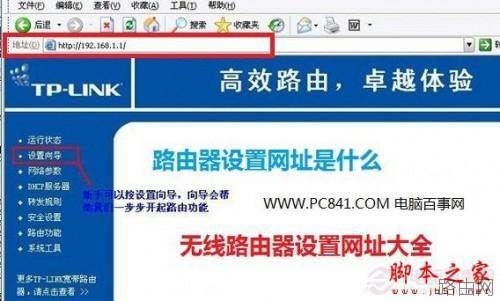斐讯无线路由器如何设置
日期:2025-03-27 阅读:776
基本所有路由器外壳上都会有产品铭牌,上面都会详细标注路由器登录地址,登录账号与密码,购买新路由器的朋友往往会问小编路由器登录地址,账号密码多少,其实就在眼前,只是大家不善于观察,如下图,我们可以看到斐讯无线路由器的登录地址为192.168.1.1,默认登录用户名与密码均为admin,为保证安全,设置好无线路由器上网后,建议更改掉登录用户名或密码,以保证无线安全。(其实目前绝大多数路由器登录地址、账号密码,默认都是这些)。
斐讯无线路由器铭牌信息
与其他无线路由器一样,斐讯无线路由器设置同样非常简单,将无线路由器与电脑设备等连接好后,首先打开浏览器,在网址框里面,输入192.168.1.1,然后会弹出登录对话框,输入用户名与密码为admin胡,按回车键,即可进入斐讯无线路由器管理设置界面,如下图:
进入斐讯无线路由器管理设置界面
进入斐讯无线路由器管理界面后,同样的,对于新手朋友而言,点击设置向导,来一步步完成无线路由器设置。如下图,之后进入向导第一步,我们按照自己需求选择模式,一般都是选择“路由模式”然后点击下一步:
选择斐讯无线路由器模式
斐讯T1无线路由器设置中的广域网连接类型有三种,一种为静态IP、动态IP以及家庭最常用的拨号PPPoE等三种方式,一般我们家用都是拨号上网,因此选择PPPoE方式,然后点击下一步,如下图:
斐讯无线路由器广域网连接类型
在下面的“上网帐号”与“上网口令”里面分别填写上网络供应商提供给您的上网帐号与密码。如果没有上网帐号可以联系电信或网通等网络商购买获取,这里填写的就是我们拉网线,网络商给我们的上网账号与密码。以下填写完成之后记得要点击界面底部的“保存”操作才算设置结束。

无线路由器ADSL虚拟拨号设置教程
在接下来的向导里边,我们需要选择是否开启无线网络,由于如今无线网络流行、智能手机、平板电脑、笔记本等都需要无线,因此首先这里在无线状态里要选择“启用”,然后在SSD里面输入“创建的无线网络名称”用户根据自己喜欢写上名称,最后在下面的安全模式我们要选择“WPA-PSK.WPA2-PSK”加密方式,这种加密方式是目前最流行的,然后在下面填写上8位以上无线密码,完成后,再点下一步,如下图:
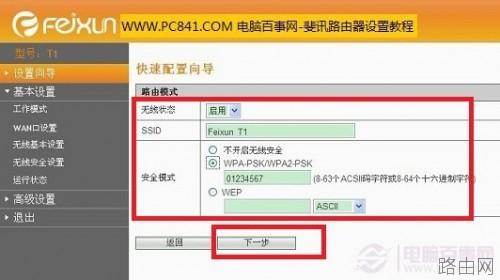
开启斐讯无线路由器无线功能,并设置无线密码
至此斐讯T1无线路由器快速向导设置就完成了,如下图,我们就可以去测试下是否可以无线上网了,使用智能手机或者笔记本等无线设备连接时,需要填写上我们刚才设置的无线密码才可以连接上。
斐讯无线路由器快速设置向导完成
如果用户还需要进一步提升无线忘了效果,或者加强无线网络安全,我们还可以在其他一些细节选项上去设置下,如下如:
斐讯无线路由器更多细节设置
在基本设置下面的高级设置里面会有很多一些细节方面的设置,如下图:
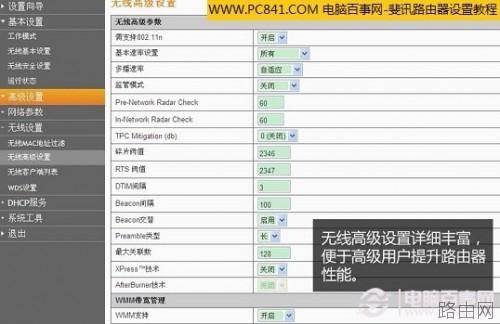
斐讯无线路由器高级设置功能
今天小编与大家分享的这款斐讯无线路由器还支持丰富的网络转发(NAT)功能,这是虚拟服务器界面,一般如下图:

斐讯无线路由器支持虚拟服务器功能(一般用户了解下即可)
PS:一般用户这功能用不到,简单了解下,跳过即可,无需设置。
这款斐讯无线路由器的高级设置里面,还可以设置更加出色的安全功能,比如可以防止DOS攻击,以及可以设置远程管理等等,如下图:
斐讯无线路由器高级安全功能 支持防DOS攻击
另外不得不提的一个功能是,这款斐讯无线路由器支持IP宽带控制功能,目前主流无线路由器都有这个功能,该功能非常实用,可以帮助我们更加公正的按照要求分配网络资源,比如很多无线路由器没有这个功能的时候,多人上网,一人看高清电影,会导致其他用户网络异常卡,那么如果有IP宽带控制功能,即可在这里控制每个用户的宽带上限,可以有效避免抢宽带的问题。如下图:
斐讯无线路由器IP宽带控制很实用
PS:这里的宽带控制,需要根据自己家的网络环境而设置,比如家用拉的是8M网线,上图设置的是最好上线2000K(相当2M0),最低上线500K,相当最低都会为每一个用户预留半M网络资源,可以有效防止掉线,大家根据说明书以及自己网络带宽调整。
还有的就是在高级设置里面,还有非常出色的MAC绑定设置功能,可以在这里面通过与需要的电脑进行MAC网卡地址绑定,实现指定绑定的电脑可以上网,其他未绑定用户不可以上网,该功能广发用于无线路由器安全以及需要部分用户可以上网的情况,很多公司运用比较多,如高管可以上网,其他用户都不能,但大家都处在内部局域网内。如下图:

斐讯无线路由器Mac网卡绑定功能
最后在高级设置里面还有一个诊断工具,有些时候也比较实用,该设置支持路由器的自身诊断,适合维护管理的朋友使用。

斐讯无线路由器诊断工具
斐讯无线路由器设置与其他品牌无线路由器设置基本相同,今天小编测试的是一款斐讯T1迷你无线路由器设置,尽管体积小,但内置功能齐全,并且还支持流行的IP宽带控制,另外该无线路由器还可以帮助智能手机登设备进行无线充电,非常方便实用,介绍到这里,关于斐讯无线路由器设置教程就结束了,如果有任何疑问请在以下评论中提出。
上一篇:没有了
相关阅读:
- 许多水星(mercury)无线路由器的用户,为了自己网络的安全,想给水星路由器设置一个复杂一点的登录密码和无线网络的连接密码,但由于缺乏专业的知识,发现根本不会设置。本文通过图文教程的形式,介绍了水星无线路由日期:2025-03-27阅读:751
- 我相信忘记密码这种事情应该不是很奇怪了,如果设置的密码太多,过的时间长肯定就会记不清了,比如qq密码忘了可以重置密码、找回密码。那么路由器的登陆密码忘了我们可以恢复出厂设置。然后用默认的出厂设置账号密码日期:2025-03-27阅读:560
- 无线路由器的300M与450M的区别无线路由器的150M、300M、450M等参数指最大带宽,单位为Mbps,即150Mbps、300Mbps和450Mbps。这个参数是指所有连接到路由器的无线设备同时收发数据的最大速度。300M的路由器,支持300Mb日期:2025-03-27阅读:834
- 1.查看无线网卡无线路由器是否在同一个房间使用,如果中间隔了类似于墙体的障碍物,建议让无线网卡和路由器在近距离无障碍物的情况下使用,确定是否是障碍物的造成信号衰减引起的不稳定。2.如果周围有其他无线设备,日期:2025-03-27阅读:394
- 无线路由器不能上网怎么办?首先当然是插好电源线,接下来就是用网线连接硬件设备了。图中蓝色的RJ45接口是WAN口(通常只有1个),通过网线将它与ADSL Modem相连;而四个黄色的RJ45接口则是LAN口(通常有2-4个),通过网日期:2025-03-27阅读:432
- TP-link云路由器访客无线网络设置原因访客无线网络是提供给访客的无线网络,有别于您自己使用的无线信号。访客无线网络可以正常上网,但可以受到多个权限限制。有访客网络,再也不必为不便告知无线密码而尴尬,也省日期:2025-03-26阅读:526
- 当多人多台电脑同时上网时,某人在下载或者观看高清视的时候都会占用大量的带宽,导致其他人无法打开网页或者进行网络游戏,为了避免这个情况,可以通过路由器来给每台电脑分配合适的带宽,这样就不会影响各个的使用日期:2025-03-26阅读:402
- 连接线缆前,建议先将所有设备断电/关机。连接完成后,再通电/开机。路由器连接线缆示意图路由器的LAN、WAN口均支持MDI/MDI-X自适应,使用交叉网线或直连网线均可进行连接。安装完成后,将路由器和所连的网络设备都日期:2025-03-26阅读:395
- 路由器怎么挑选?哪种路由器比较好图1 极路由内部芯片结构图2 高端路由器内部芯片的复杂度不逊于平板电脑,图为思科Linksys EA6700由于我们不可能拆开看每款路由器的芯片,因此在选购时只能通过标注的参数来判断它的日期:2025-03-26阅读:391
- 多台电脑以及笔记本与智能手机采用路由器共享上网已经非常普遍,不过很多菜鸟朋友会遇到各种路由器问题,比如最近网友“馨子”问小编这样一个问题“我家有一台笔记本、一台台式电脑以及几个智能手机,听说只要设置了日期:2025-03-26阅读:208